以下为openSUSE安装过程,使用虚拟机(VMware)安装。
第一页是一些许可说明,以及选择语言(Language)和键盘布局(Keyboard Layout)。
在此选择语言为"Simplified Chinese - 简体中文",键盘布局选择"Simplified Chinese"。
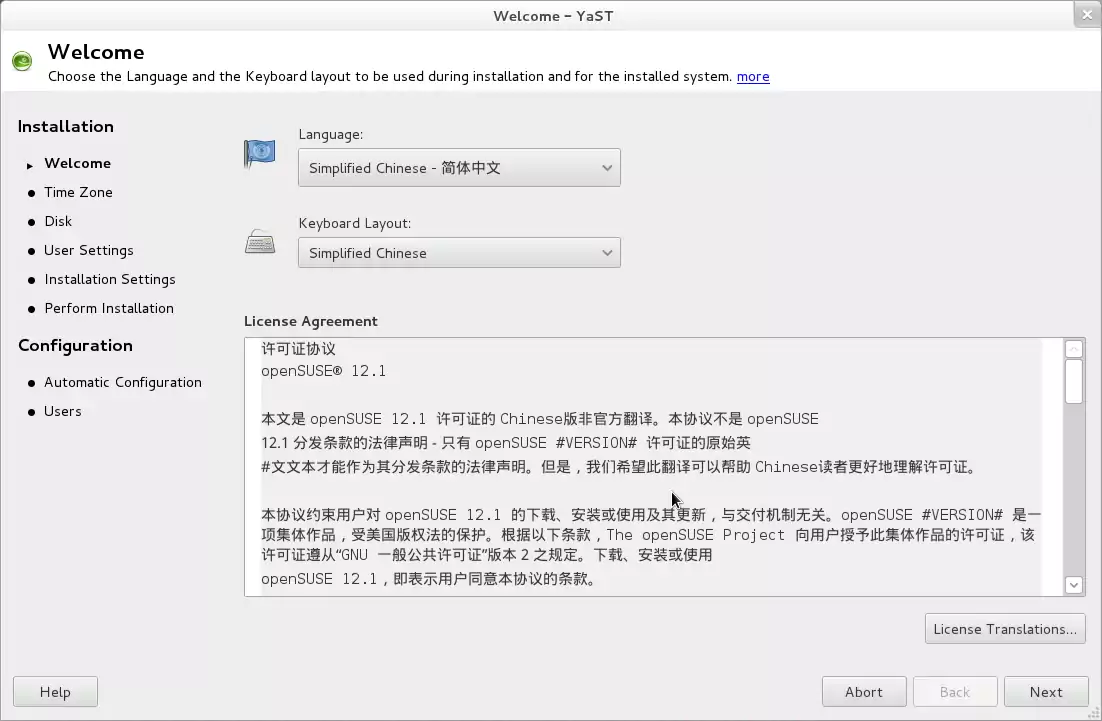
接下来是设置区域(Region)和时区(Time Zone),在此选择"Asia"和"Chongqing",当然也可以选择"Shanghai"。
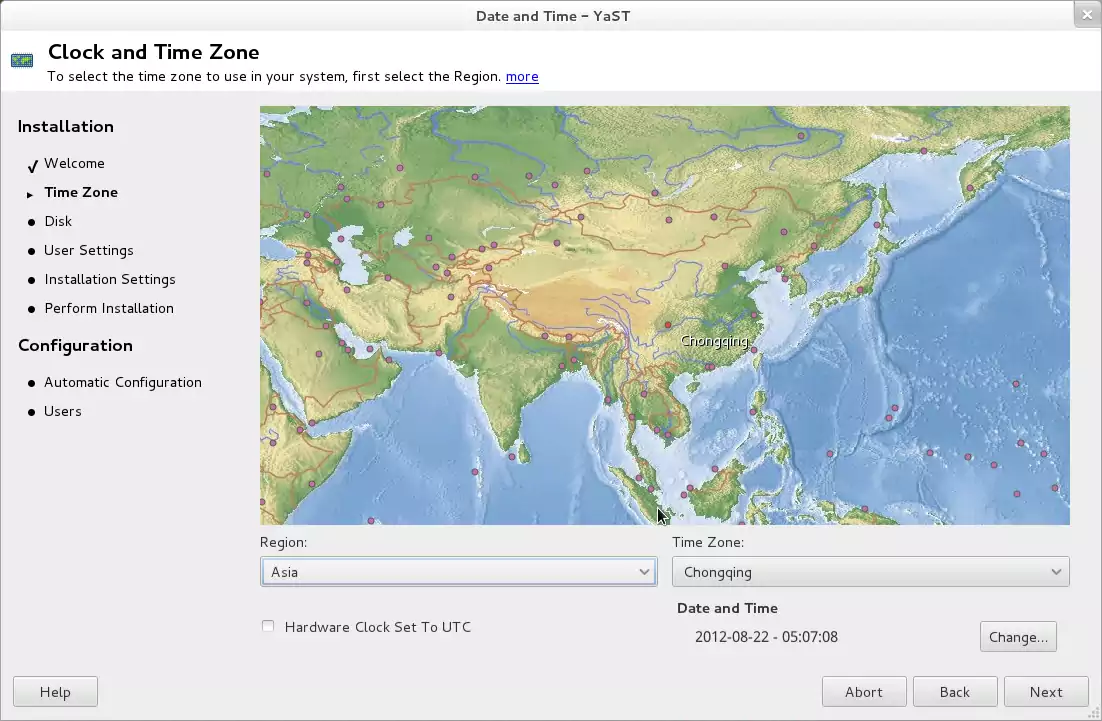
然后是设置磁盘(Disk),默认会有一个推荐分区方案(Sugested Partitioning),如果分区方案适合您的要求,即可采取默认设置。当然一般我们都需要自定义分区方案,因此我们点击"Edit Partition Setup"来手动设置设置分区。
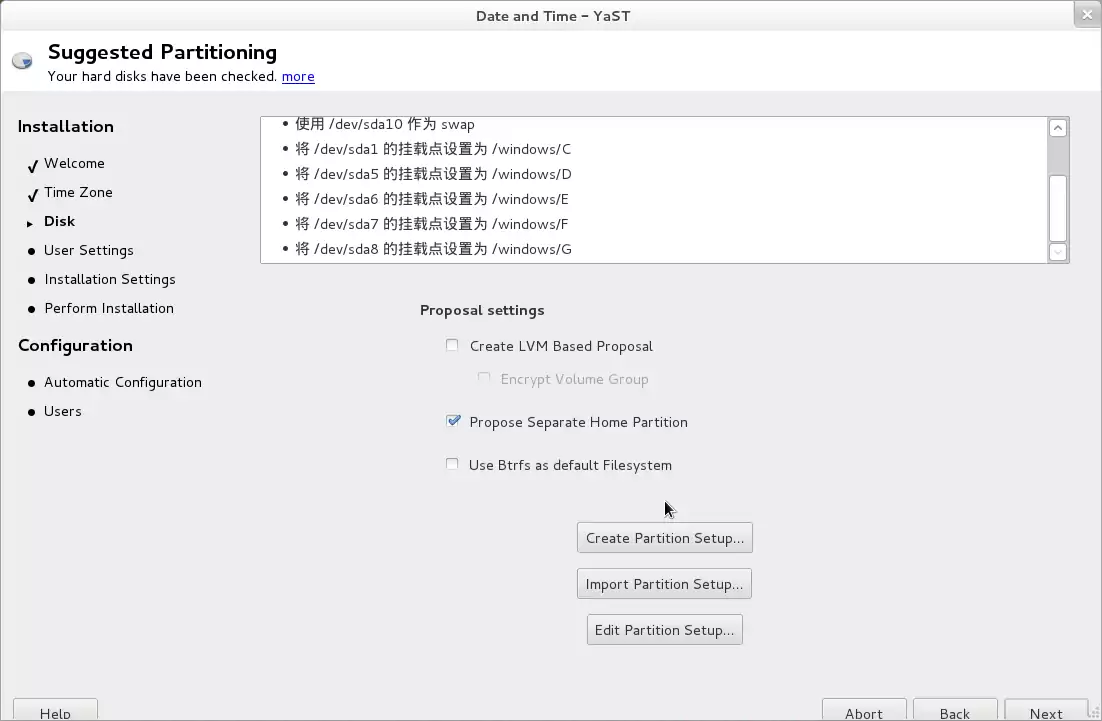
进入到专家分区(Expert Partitioner)我们即可看到本地磁盘的详细信息,然后我们可以针对自己的需要来进行手动分区。
我所预订的分区方案如下:
/dev/sda9 /boot
/dev/sda10 SWAP
/dev/sda11 /
/dev/sda12 /home
显然以下的分区方案不符合我的要求,所以需要来手动编辑。双击相应的行来进入到编辑模式下,见下一图。
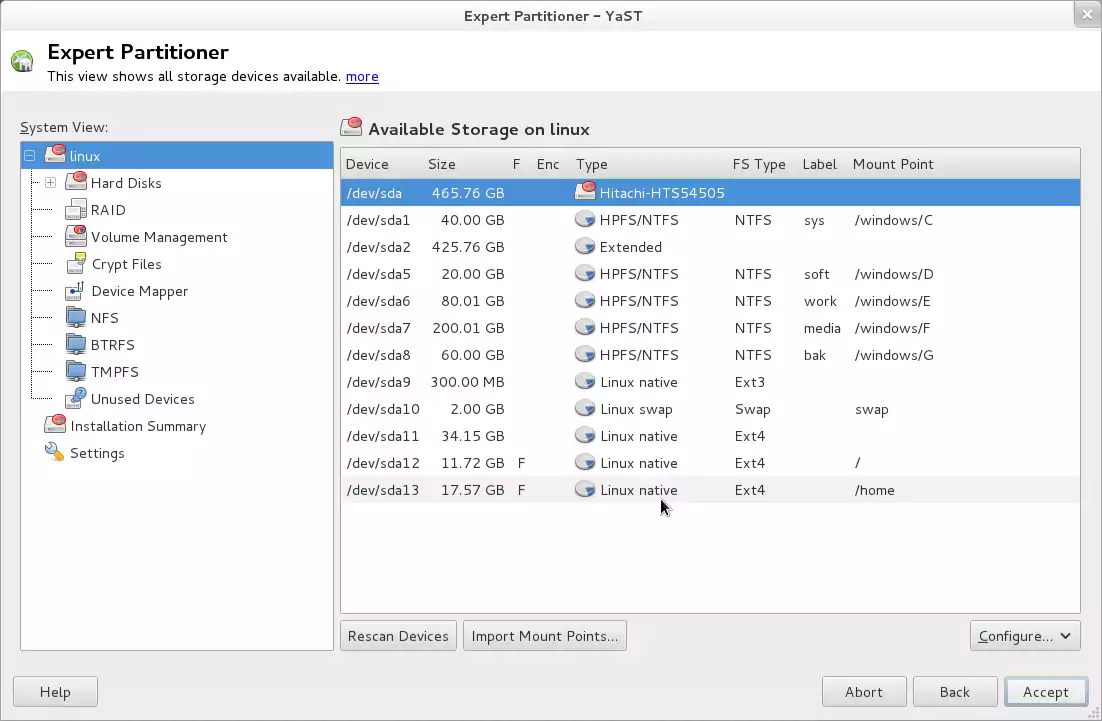
下面就是/dev/sda9的编辑页面,在此我们可以设置格式化选项(Formatting Options),挂载选项(Mounting Options)。参考/dev/sda9的设置,我相继完成来后面几个分区的编辑,完成后选择Next继续下一步安装。
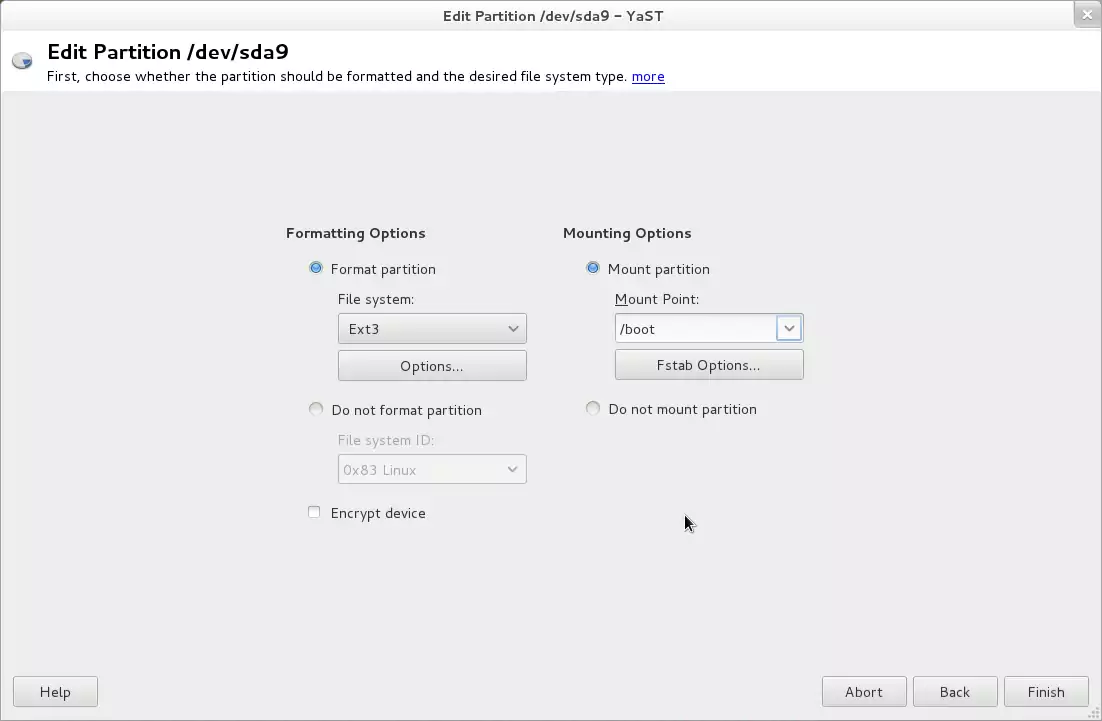
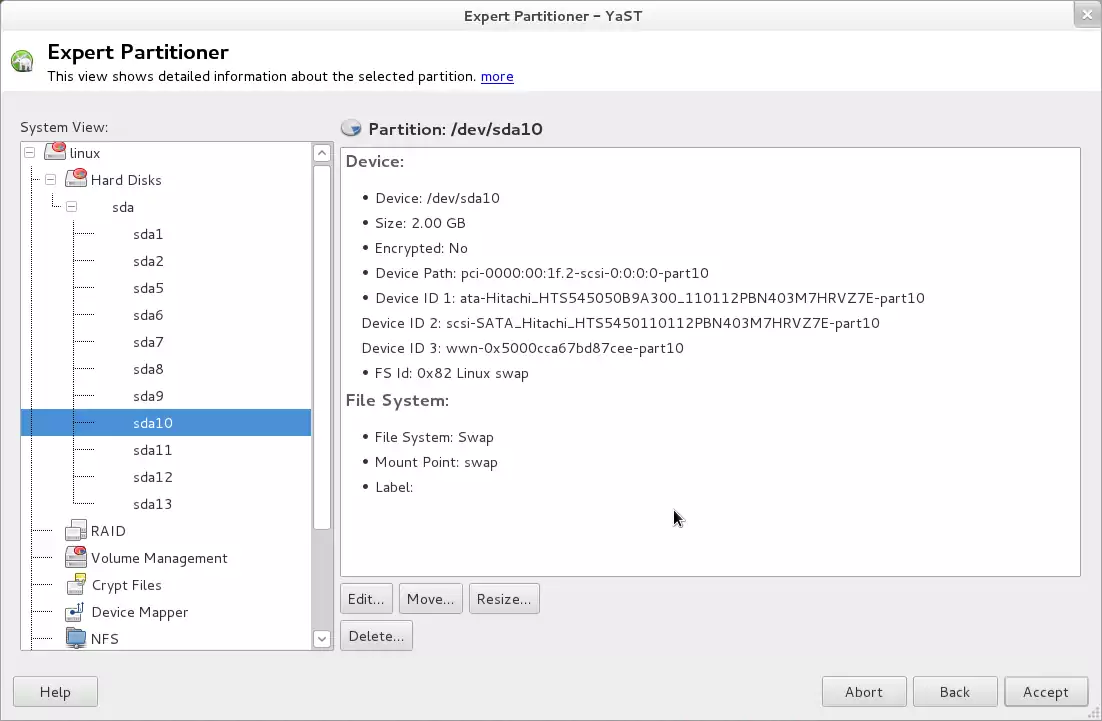
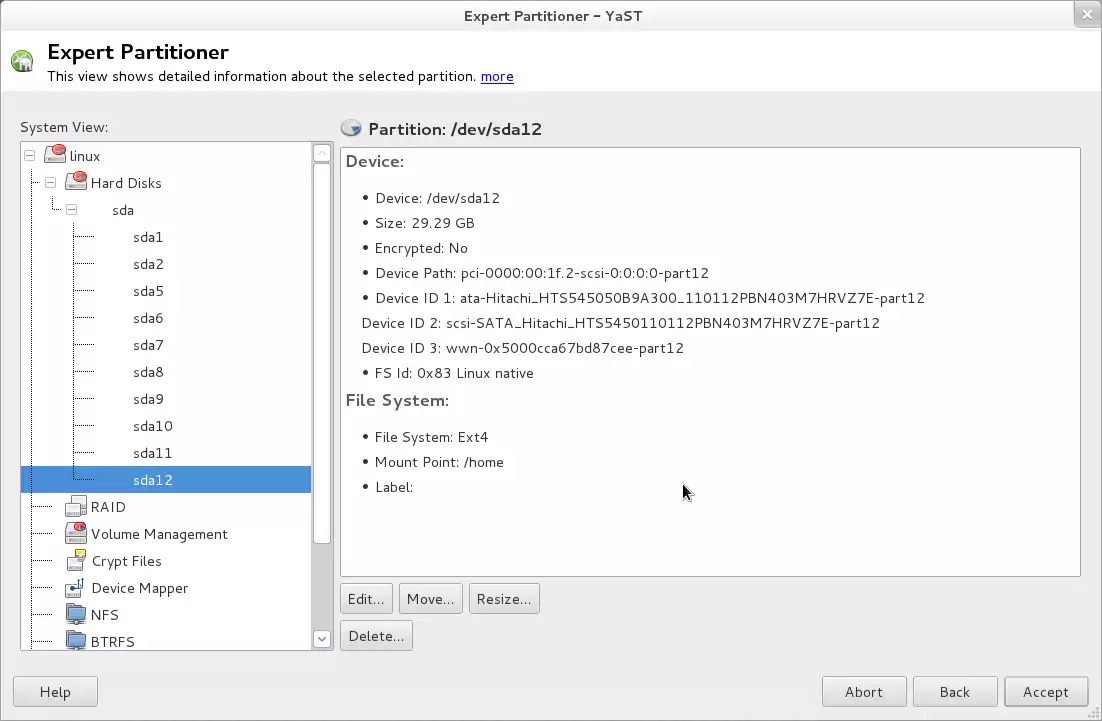
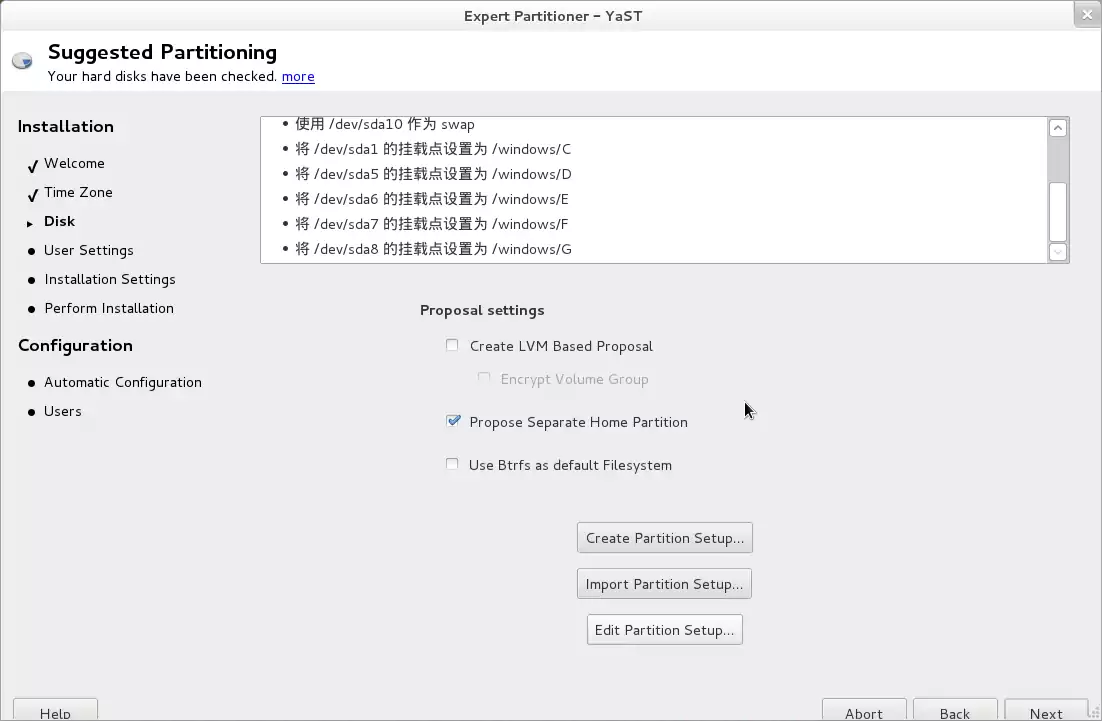
下面应该创建新用户(Create New User),注意"Use this password for system adminstrator"默认是未勾选的,建议勾选此项,要不在后面您还需要为root另行设置密码。
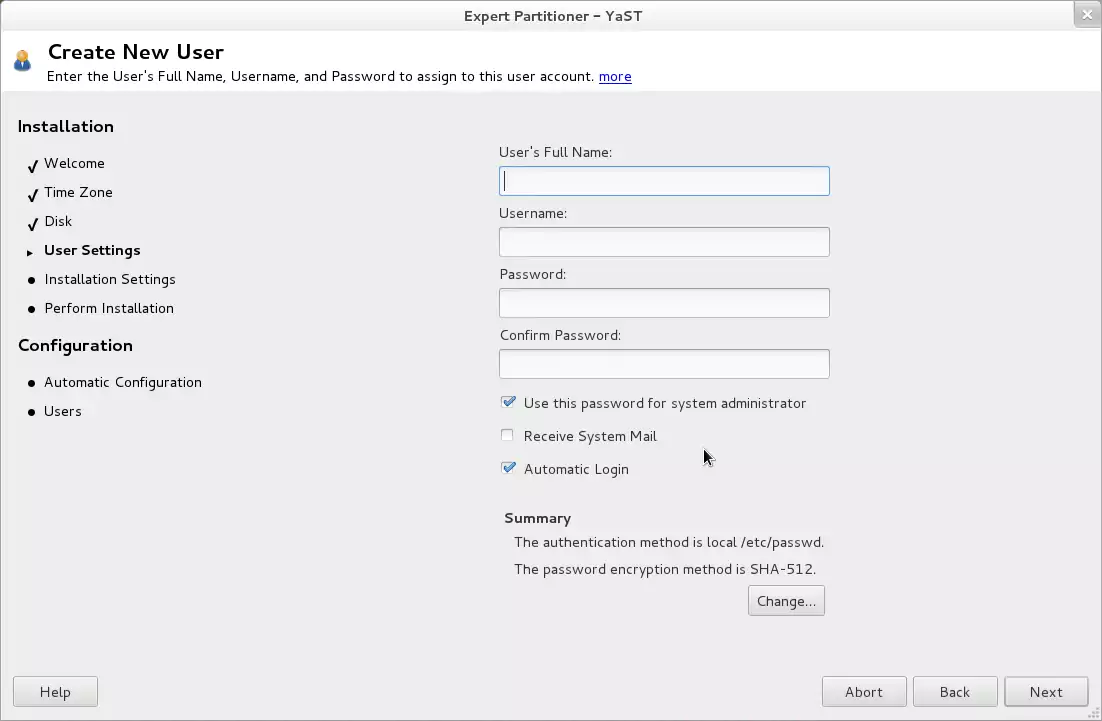
下来是安装设置(live installation settings)选项,在此可以编辑开机引导(booting)相关设置。点击change选择booting进入到设置界面。
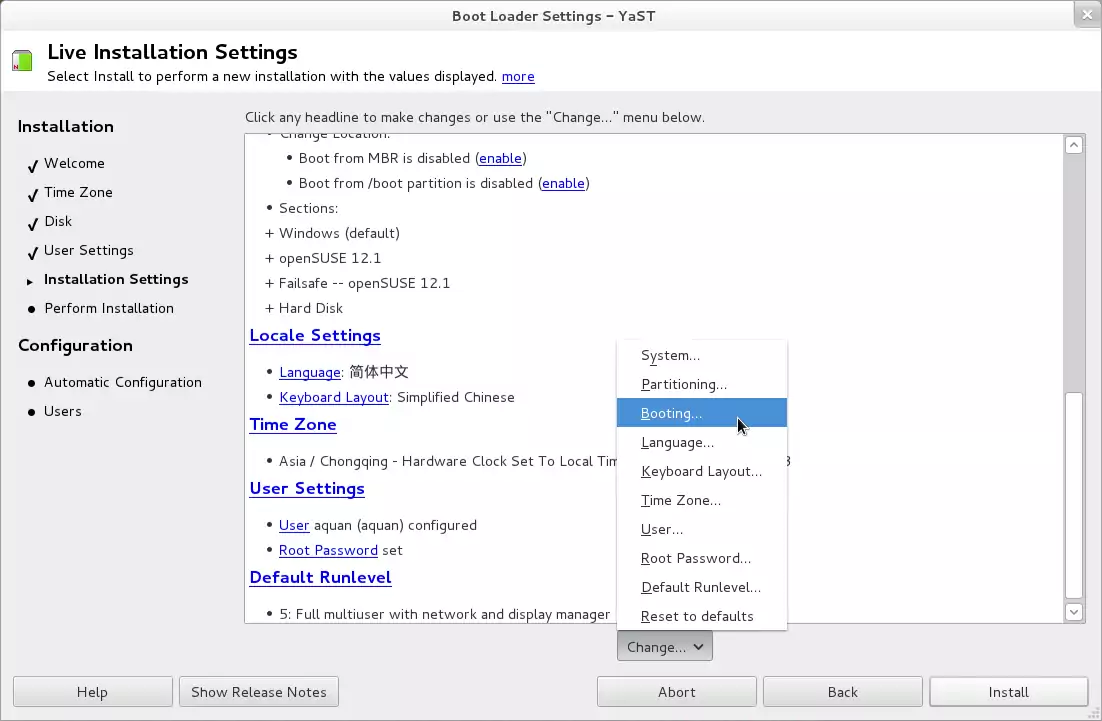
1,section management中设置引导菜单,在此可以设置需要的默认引导项(set as default)。
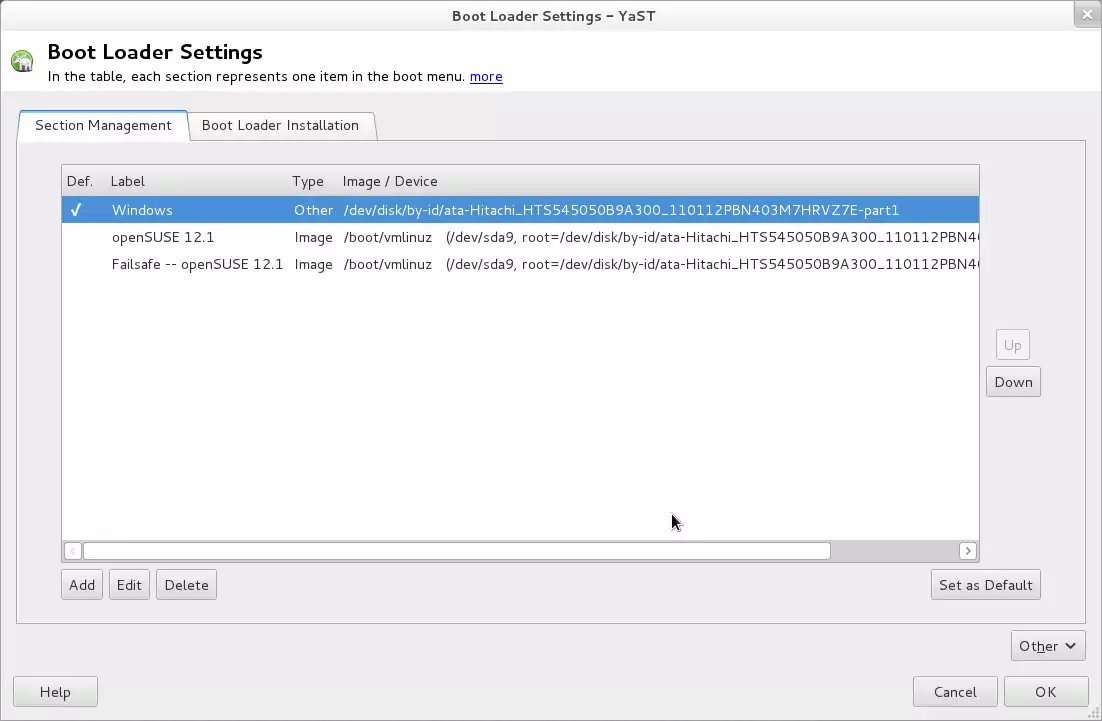
2,Boot loader Installation中设置grub安装选项,可以选择安装的模式和磁盘。
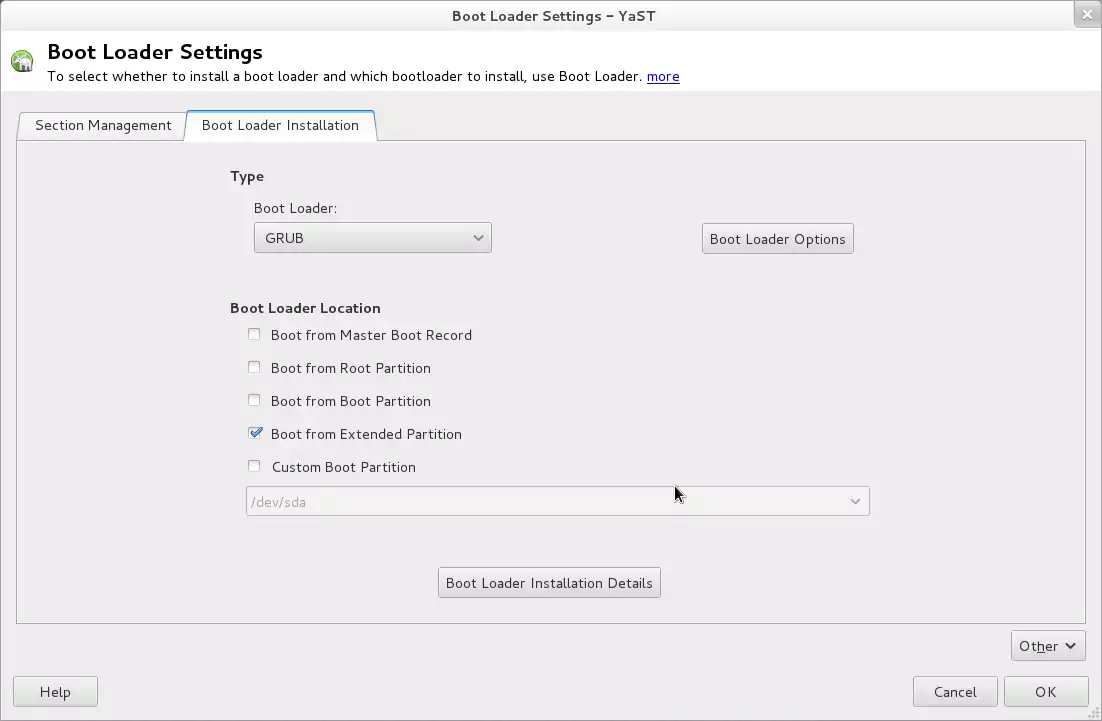
全部自定义设置完成后,然后可以预览所有的设置项,确认没问题的话就可以点击install开始安装。
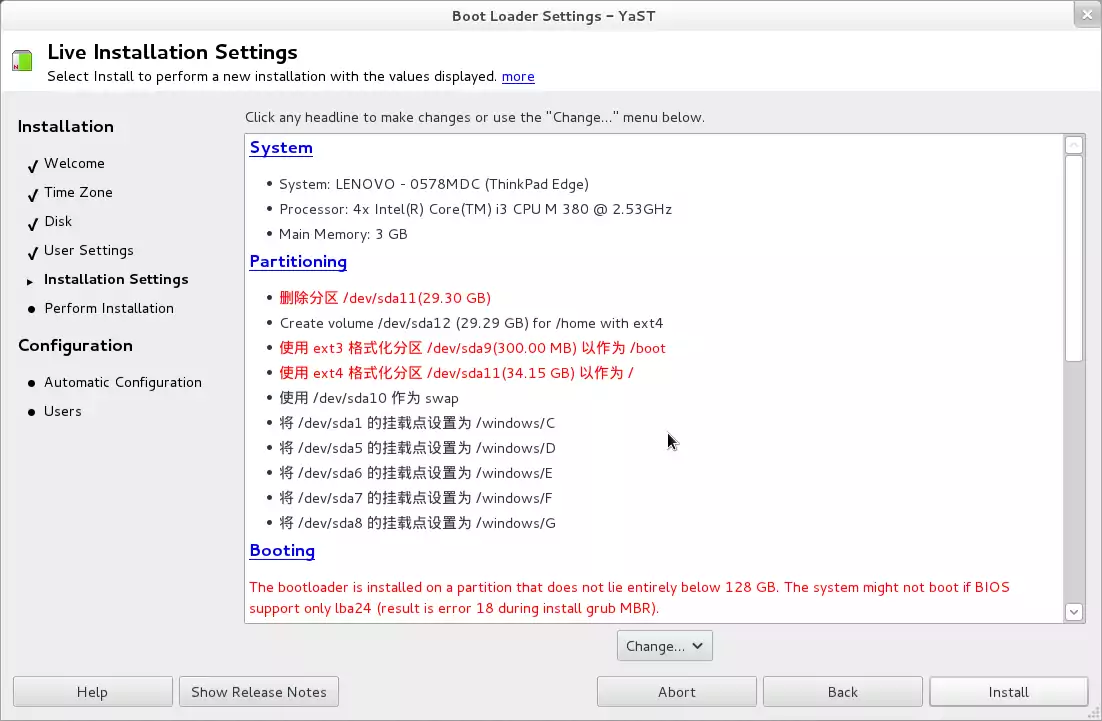
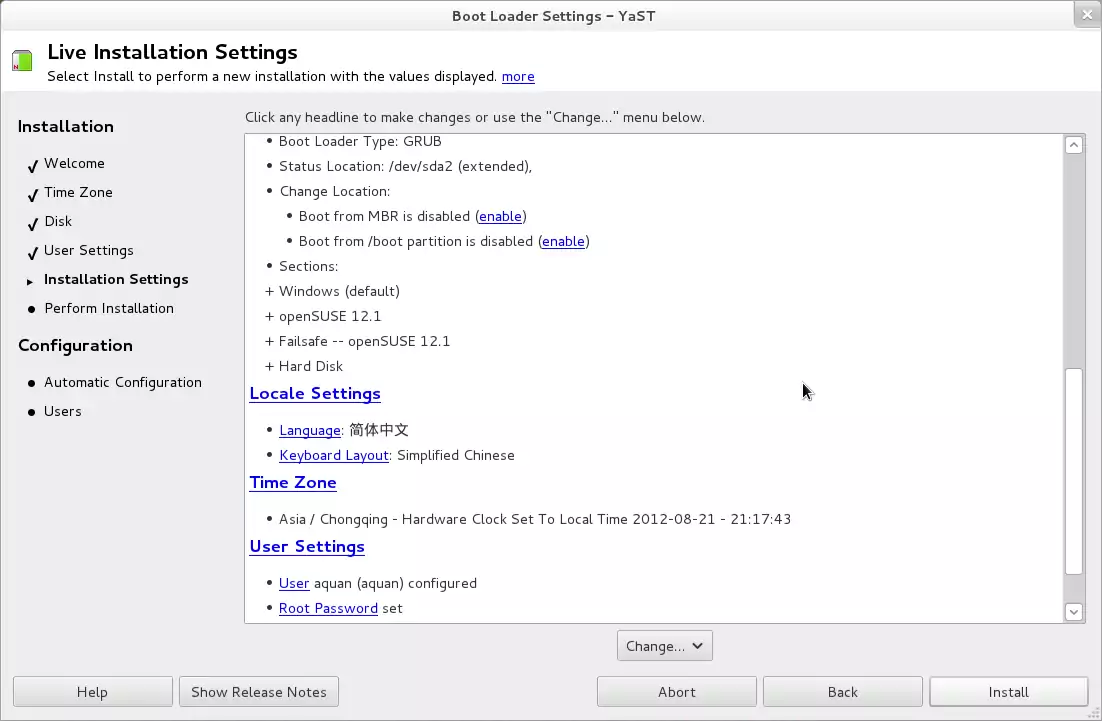
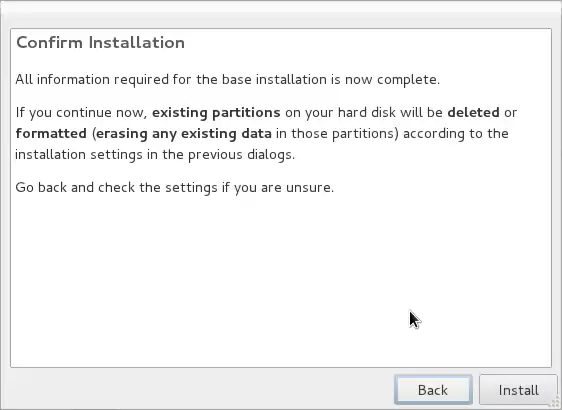
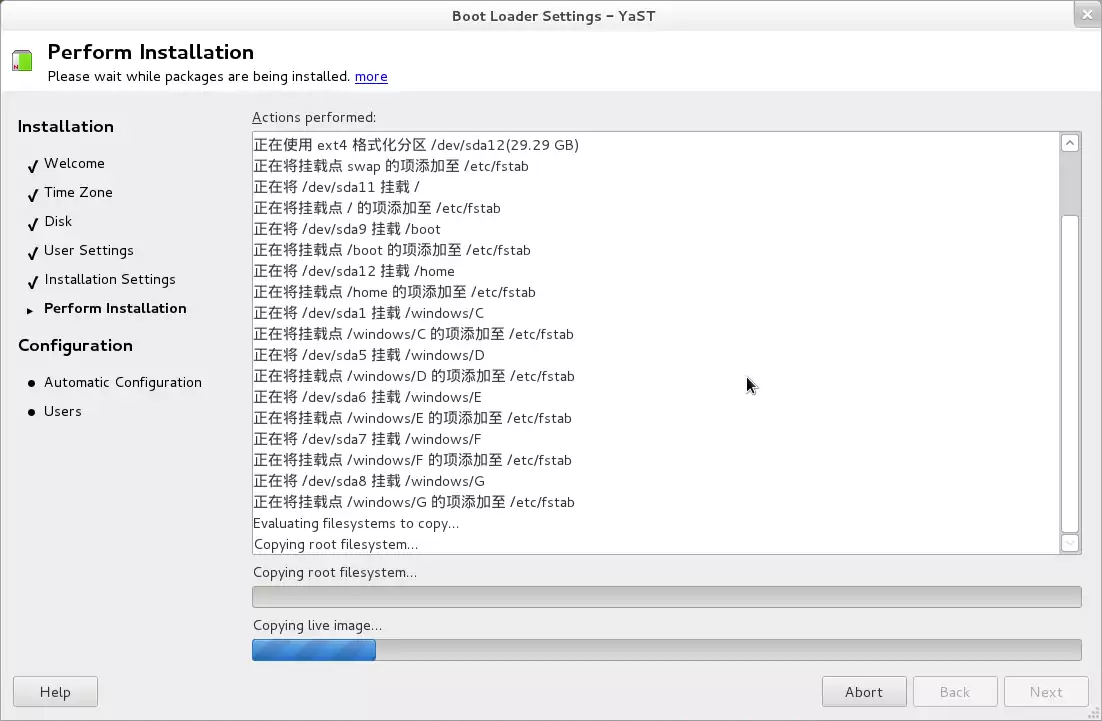
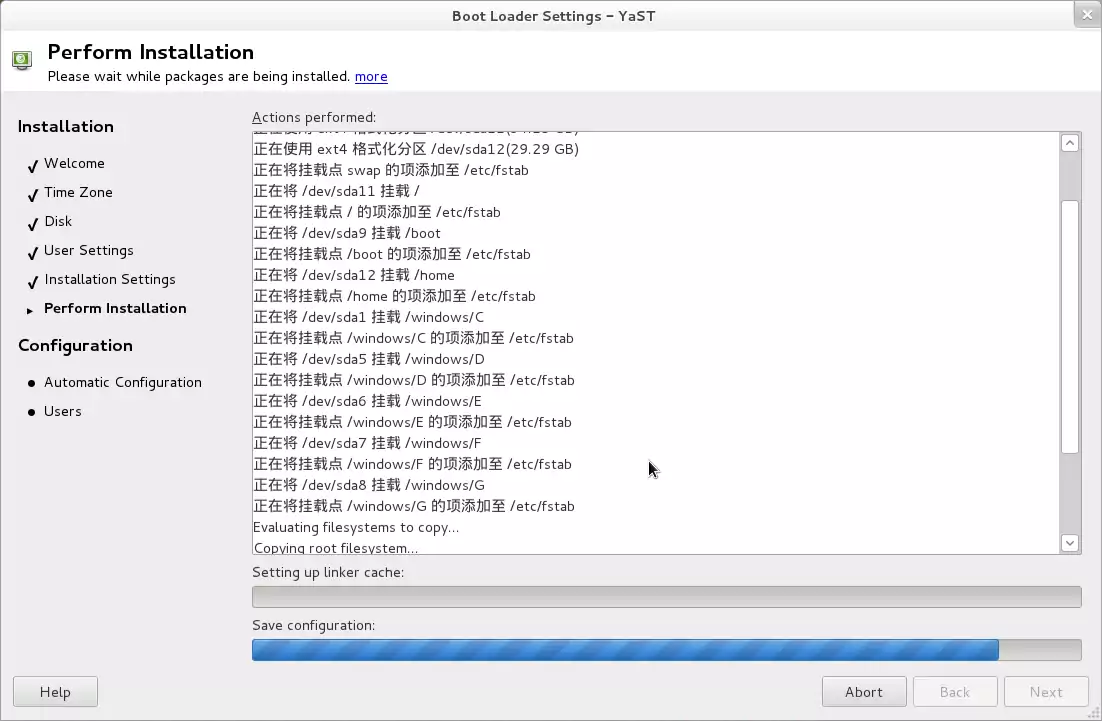
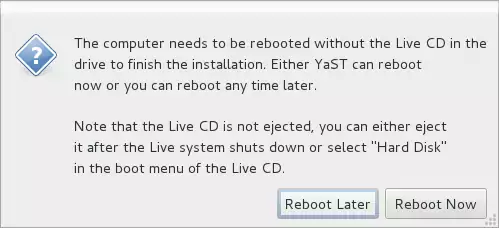
等待安装进程完成,opensuse即成功安装!
参考: OpenSUSE安装指南